Photoshop给外景美女照片加上清新自然的甜美色技巧
摘要:图片有点逆光,不过阳光部分还不够明显,处理的时候可以适当给图片增加暖色,同时需要把头发边缘增加透射高光,这样整体才更加自然。原图最终效果1、...

图片有点逆光,不过阳光部分还不够明显,处理的时候可以适当给图片增加暖色,同时需要把头发边缘增加透射高光,这样整体才更加自然。
原图

<点小图查看大图>
最终效果

1、打开素材图片,创建曲线调整图层,对RGB,蓝通道进行调整,参数设置如图1,2,效果如图3。这一步稍微增加图片的亮度,并增给图片增加蓝色。
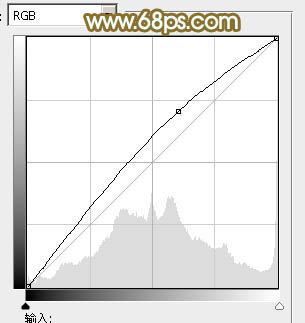
<图1>
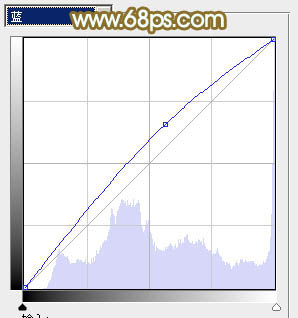
<图2>

<图3>
相关阅读:
PS快速美白偏灰的外景人物照片并增加甜美色
Photoshop调出外景婚片淡淡的黄绿甜美色
PS调出外景花丛美女甜美色调效果调色教程
Lab模式下给偏暗的美女照片加上甜美色教程
【Photoshop给外景美女照片加上清新自然的甜美色技巧】相关文章:
★ Photoshop给暮色中的美女照片加上清爽的甜美色技巧
